Web Caster 620M のマルチセッション設定例
-
※以下のマルチセッション設定をすることにより、2セッション同時利用が可能になります。
ここでは、接続設定1にプロバイダ接続、接続設定2にフレッツ・スクウェア接続の設定をする方法をご紹介します。
- WWWブラウザを起動し、アドレス入力欄に “http://web.setup/” と入力して設定画面を開きます。
本商品のIPアドレス(初期値は192.168.1.1)を入力して設定画面を開くこともできます。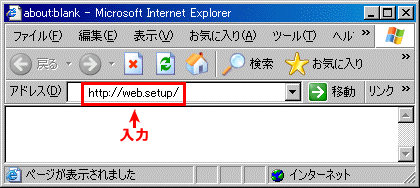
- 「管理者パスワードの初期設定」を行います。
入力をしないと次の画面へはすすめません。
入力が終ったら、「設定」をクリックして下さい。-
①パスワード
適当なパスワードを決めて入力します。
例:ntt -
②パスワード再入力
確認のため、再度パスワードを入力します。
例:ntt
一度設定すると、モデムを初期化するまでこの画面は表示されません。
表示されない場合は、手順3に進んでください。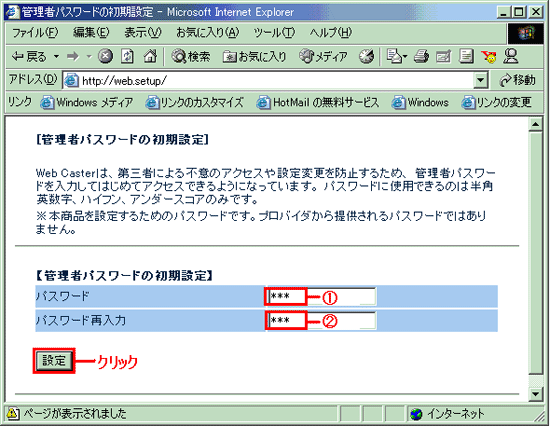
-
- プロバイダ(ISP)への接続設定を行います。
情報の入力が終ったら、「設定」をクリックして下さい。-
①接続先名
プロバイダ(ISP)等の名前に変更が可能です。
(変更は必須ではありません。) -
②接続先ユーザー名
プロバイダ(ISP)から指定された、「ユーザー名@プロバイダ識別子」を入力します。
例:1234@abc.com -
③接続パスワード
プロバイダ(ISP)から指定された、「パスワード」を入力します。
例:5678
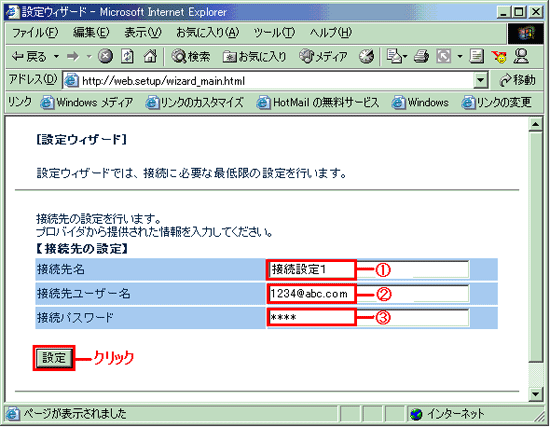
WebCaster620M本体の再起動が始まります。
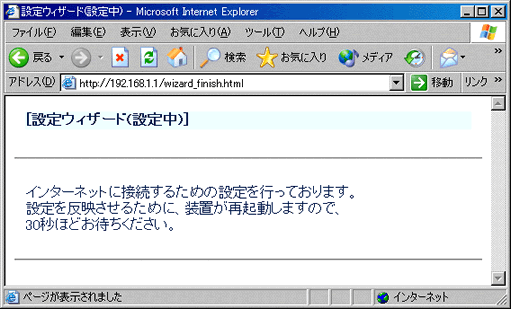
-
-
「OK」をクリックします。
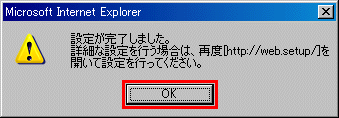
-
「はい」をクリックします。
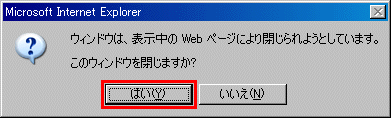
- WWWブラウザを起動し、アドレス入力欄に “http://web.setup/” を入力し設定画面を開きます。
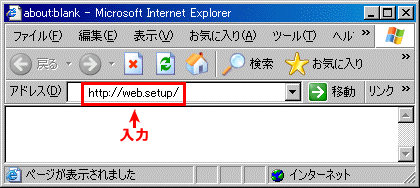
- 「ユーザー名」と「パスワード」を入力し、「OK」をクリックして下さい。
-
①ユーザー名
「user」と入力します。 -
②パスワード
手順2で設定した「管理者パスワード」を入力します。
例:ntt
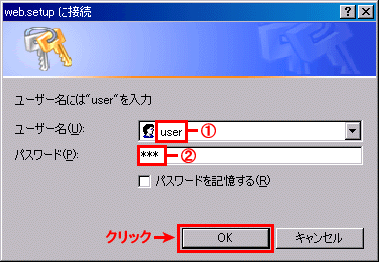
-
- メニューの「基本設定」から、「接続先設定」を選択して下さい。
-
※「接続先1」が「回線接続中」と表示されている事を確認します。
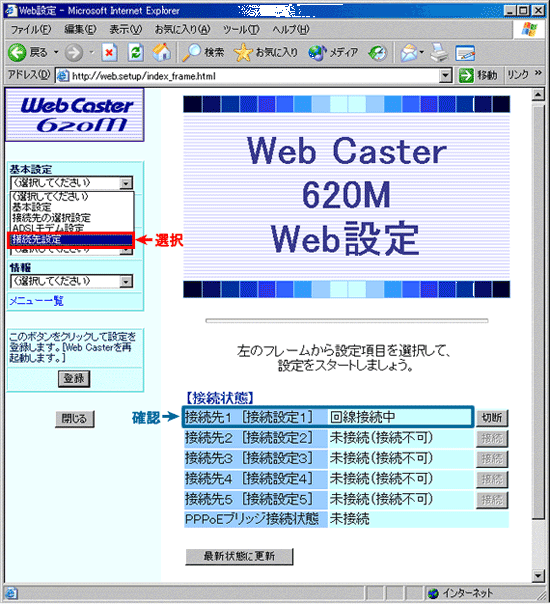
-
- 「編集する接続先」から、「接続設定2」を選択します。

- 「接続設定2」にフレッツ・スクウェアの設定を行います。
入力が終わったら、「設定」をクリックして下さい。-
①接続先名
「フレッツ・スクウェア」等の名前に変更ができます。
(変更は必須ではありません。) -
②接続先ユーザー名
「guest@flets」と入力して下さい。 -
③接続パスワード
「guest」と入力して下さい。
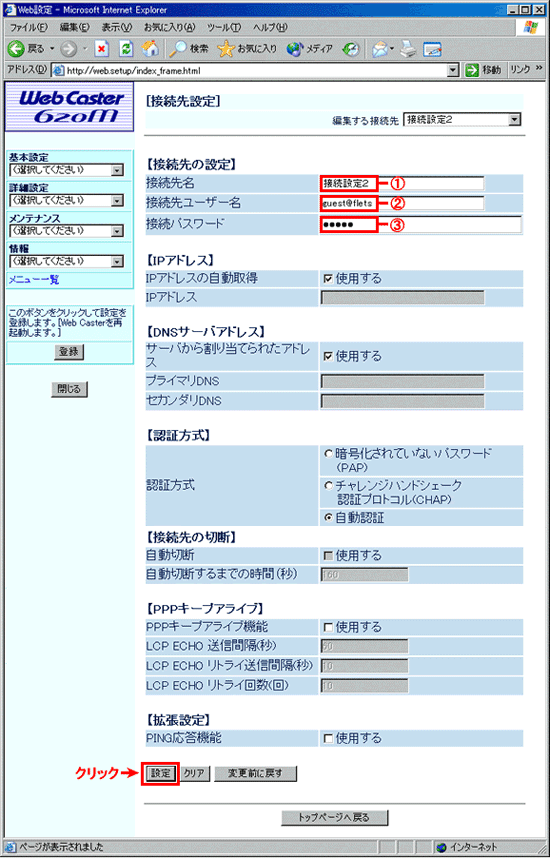
-
- メニューの「詳細設定」から、「静的ルーティング設定」を選択して下さい。
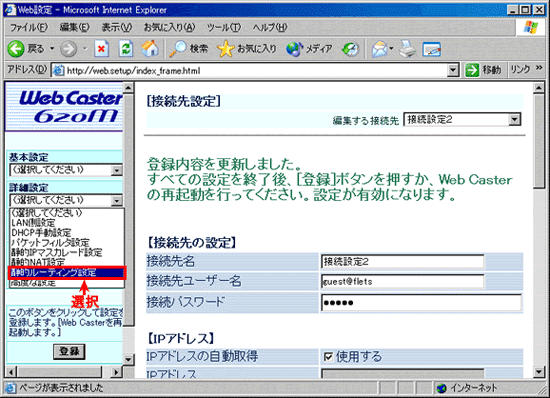
- 静的ルーティングエントリ編集を行います。
設定が終わったら、「編集」をクリックして下さい。-
①指定方法
「宛先ドメイン名指定」を選択します。 -
②宛先ドメイン名
「*.flets」を入力します。 -
③インタフェース
「ADSL側」を選択します。 -
④接続先
「手順10の①」で設定した名称を選択します。
(変更していない場合は「接続設定2」です。)
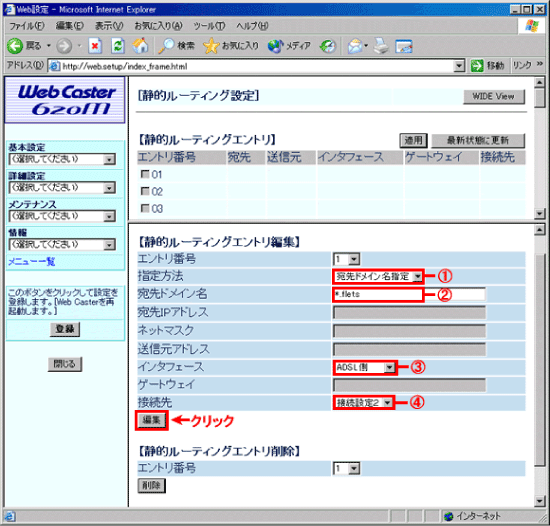
-
- 「最新状態に更新」をクリックします。
「静的ルーティングエントリ」に手順12で設定した内容が表示されます。
エントリ番号の欄に、チェックを入れて下さい。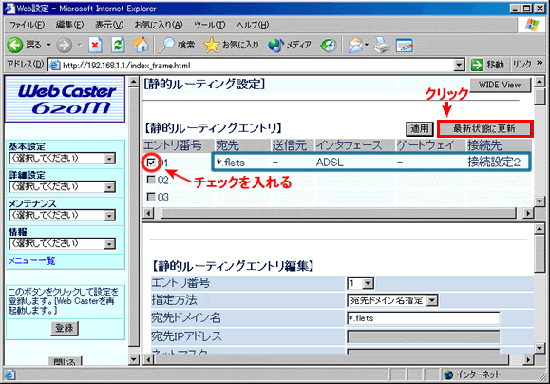
- 「適用」をクリックします。
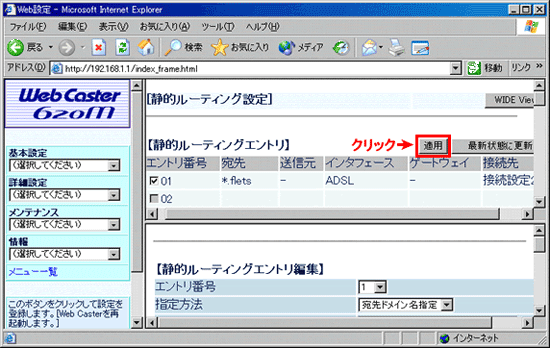
- 「登録内容を更新しました・・・」と表示されます。
メニューの「基本設定」から、「接続先の選択設定」を選択して下さい。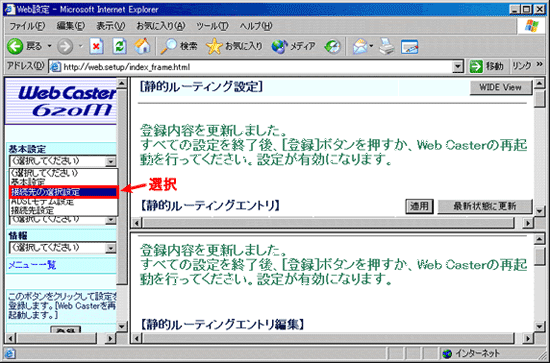
- 「接続設定2」の「接続可」の欄に、チェックを入れます。
「切替」をクリックして下さい。-
※「接続設定1」の「接続可」の欄には、あらかじめチェックが入っています。
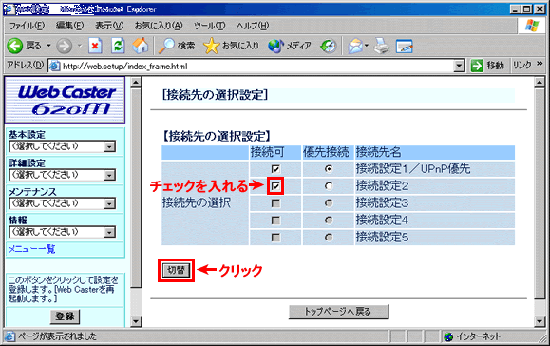
-
- 「OK」をクリックします。
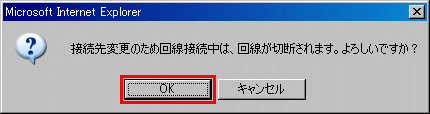
- 「使用する接続先を切替えました。」とメッセージが表示されます。
「登録」をクリックして下さい。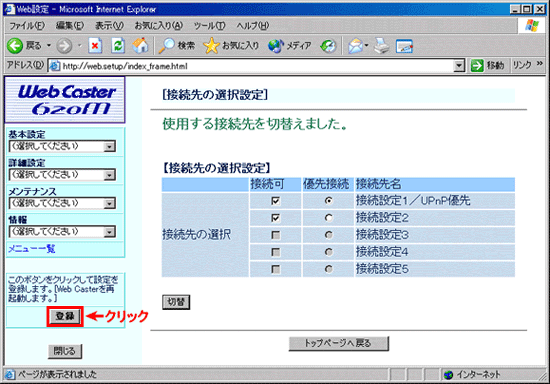
- 「OK」をクリックします。
(WebCaster620Mが再起動します)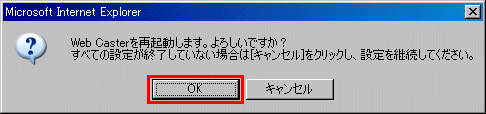
- 「OK」をクリックします。
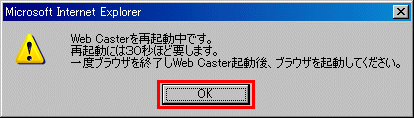
- 再起動の終了後、再度WWWブラウザを起動し、アドレス入力欄に “http://www.flets/” を入力すると、 フレッツ・スクウェアに接続します。
以上で設定は終了です。
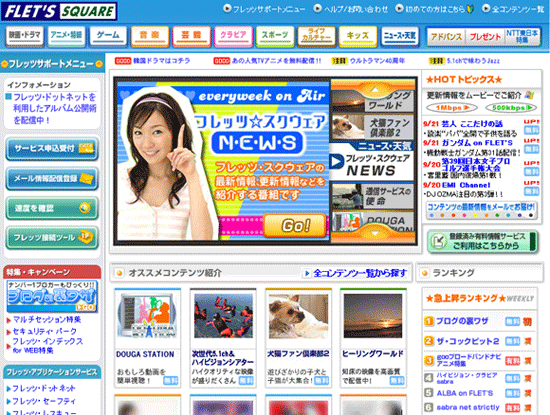
-
※掲載の画面イメージは2006年9月現在のものです。
予告無く変更する場合がございますので、予めご了承下さい。